観察者の視線を意図的に誘導することは、写真や画像編集において重要な役割を果たすアートフォームです。あなたが画像に重点を置き、特定の領域に焦点を当てたい場合、DodgeとBurnの技術は効果的な手段です。このガイドでは、光と影の巧妙な操作を利用して、画像の重要な要素を強調する方法を説明します。Photoshopの簡単なツールを使って、印象的な結果を得る方法を段階的に学びます。
主な発見
- 特定の画像の領域を明るくしたり暗くしたりすることで、観察者の視線を制御できます。
- 適切なブラシのサイズと不透明度の使用が決定的です。
- ビネットの使用は、画像の構成を改善するのに役立ちます。
ステップバイステップガイド
1. ブラシツールの準備
作業を始める前に、Photoshopでブラシツールを開きます。ブラシのサイズを正しく調整してください。大きなブラシサイズは、より滑らかな遷移と自然な結果を可能にします。不透明度を約10%に設定して、微調整を行います。
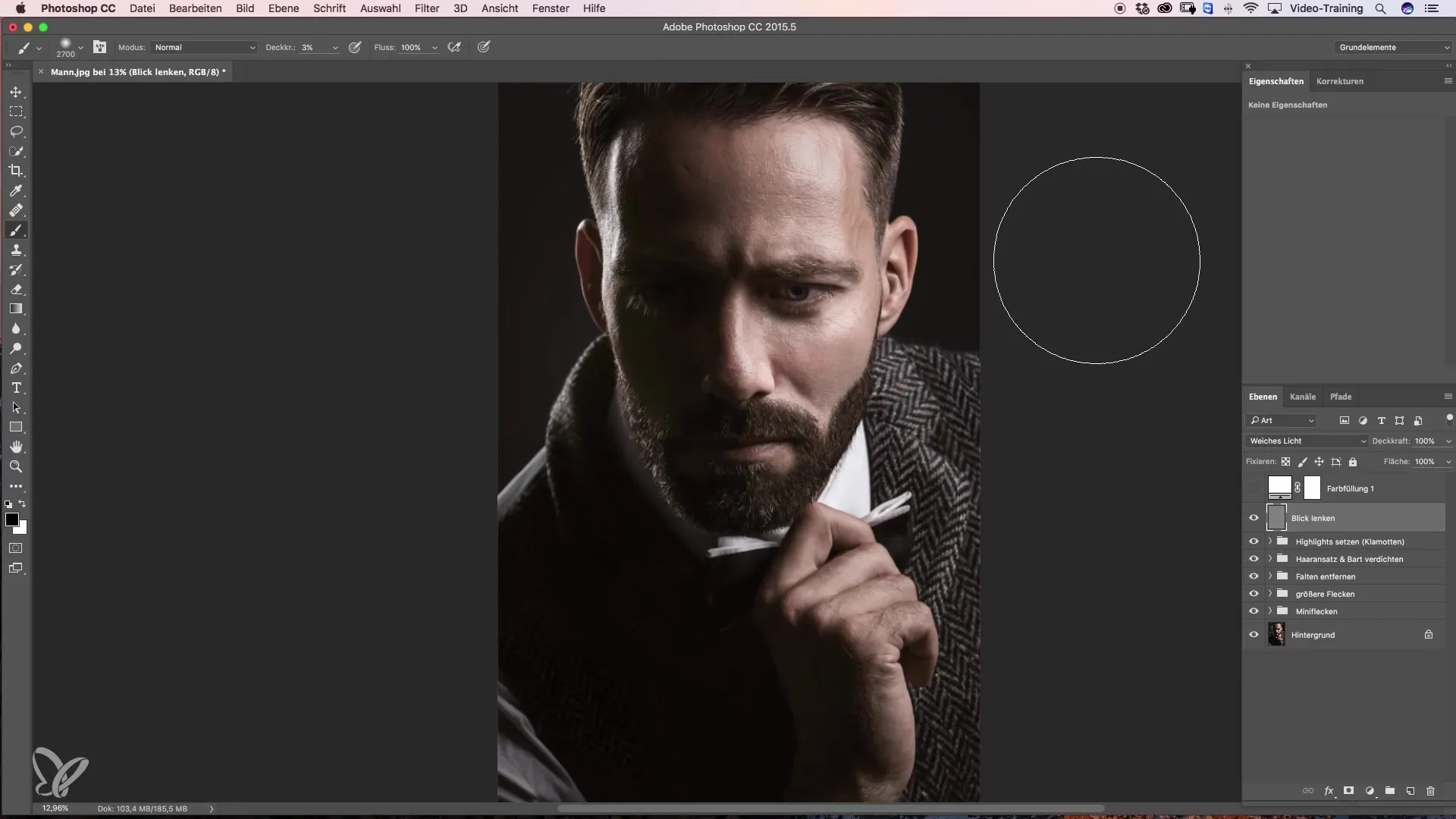
2. 焦点領域の決定
画像で焦点をどこに置くか考えてみてください。この場合、構成の中心的な部分である目に注目を向けることにします。目の周りを暗くして、その注意を引きます。
3. 最初の暗化
目から注意をそらす可能性のある目立つ明るいスポットを暗くすることから始めます。ブラシを使って、目立つ部分をなぞるまで、結果に満足するまで作業します。
4. さらなる暗化
最初の領域を編集した後、視線をそらす可能性のある他の領域を暗くします。このステップを繰り返し、肌のトーンの飽和度に注意を払ってください。
5. ビフォー・アフターの比較
行った変更を比較します。暗くしたことで焦点がどのように変化したかに注目してください。今後のステップをより効果的に実行するために、全体の画像に目を向けてください。
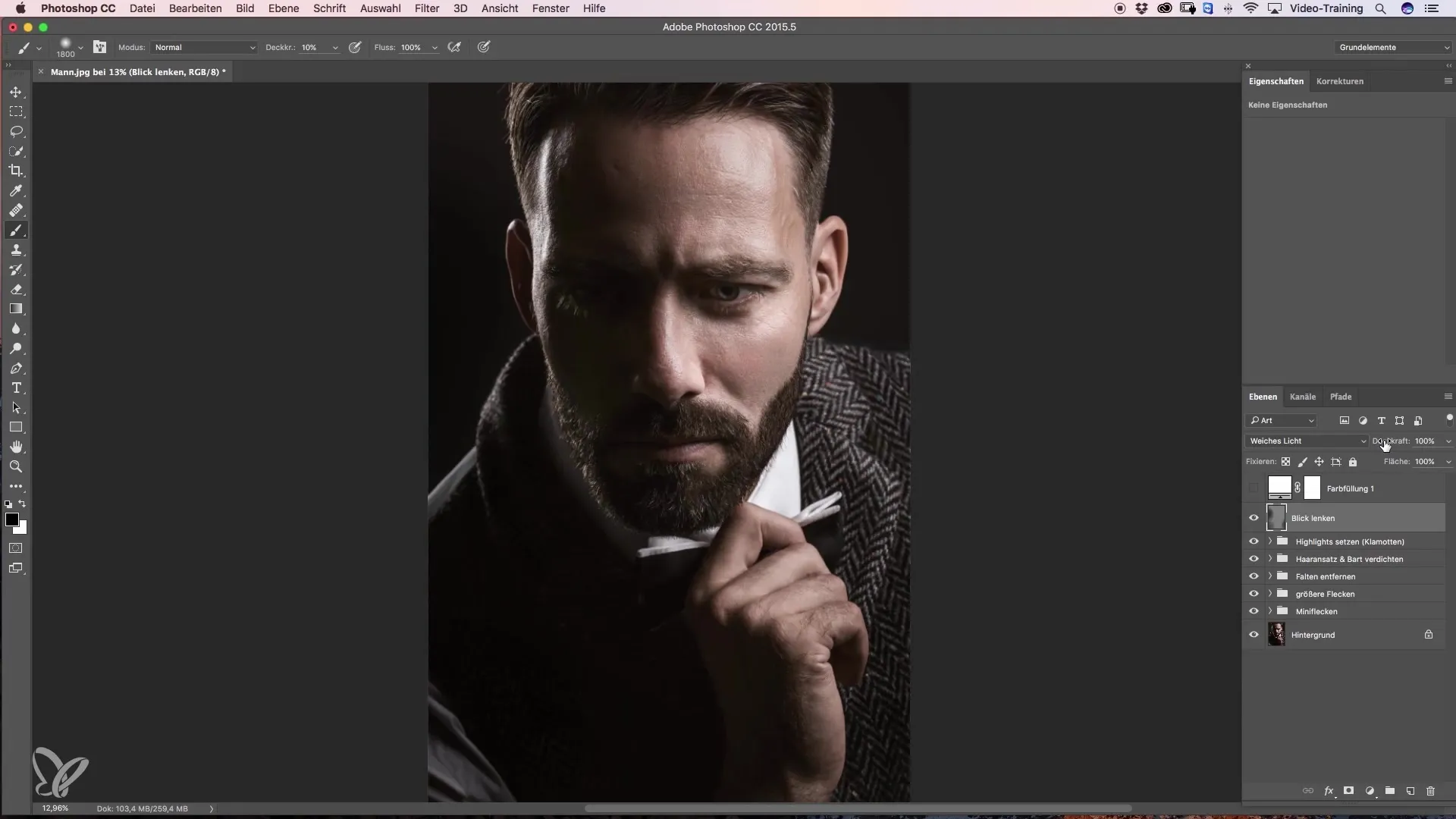
6. 明るい部分の最終調整
目を際立たせるために、顔の明るい部分を少し暗くすることができます。これにより、光と影のコントラストが促進され、視線が望ましい方向にさらに誘導されます。
7. 不透明度での作業
編集したレイヤーの不透明度を約50〜60%に減少させます。これにより、画像は目に優しい調和の取れた外観を持つようになります。
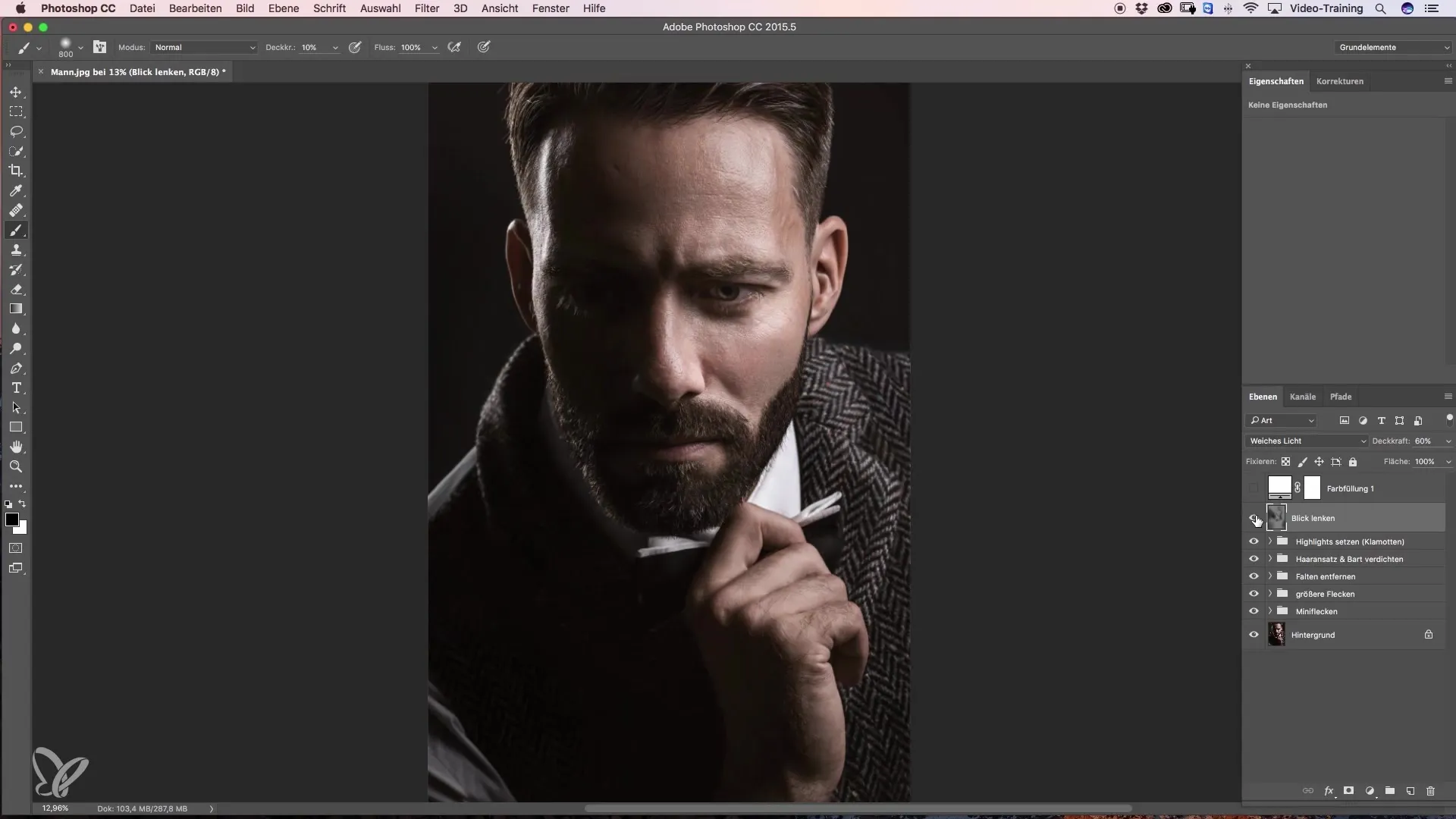
8. 目を明るくする
目をさらに際立たせるために、白い前景色を使用します。不透明度を低く設定して、目の周りの部分を強調し、柔らかい遷移を作成します。
9. Camera RAWフィルターの利用
追加の調整を行うための効果的な方法は、Camera RAWフィルターを使用することです。ここでは、ビネットを簡単に使用して、特定の画像領域を暗くしたり明るくしたりすることができます。
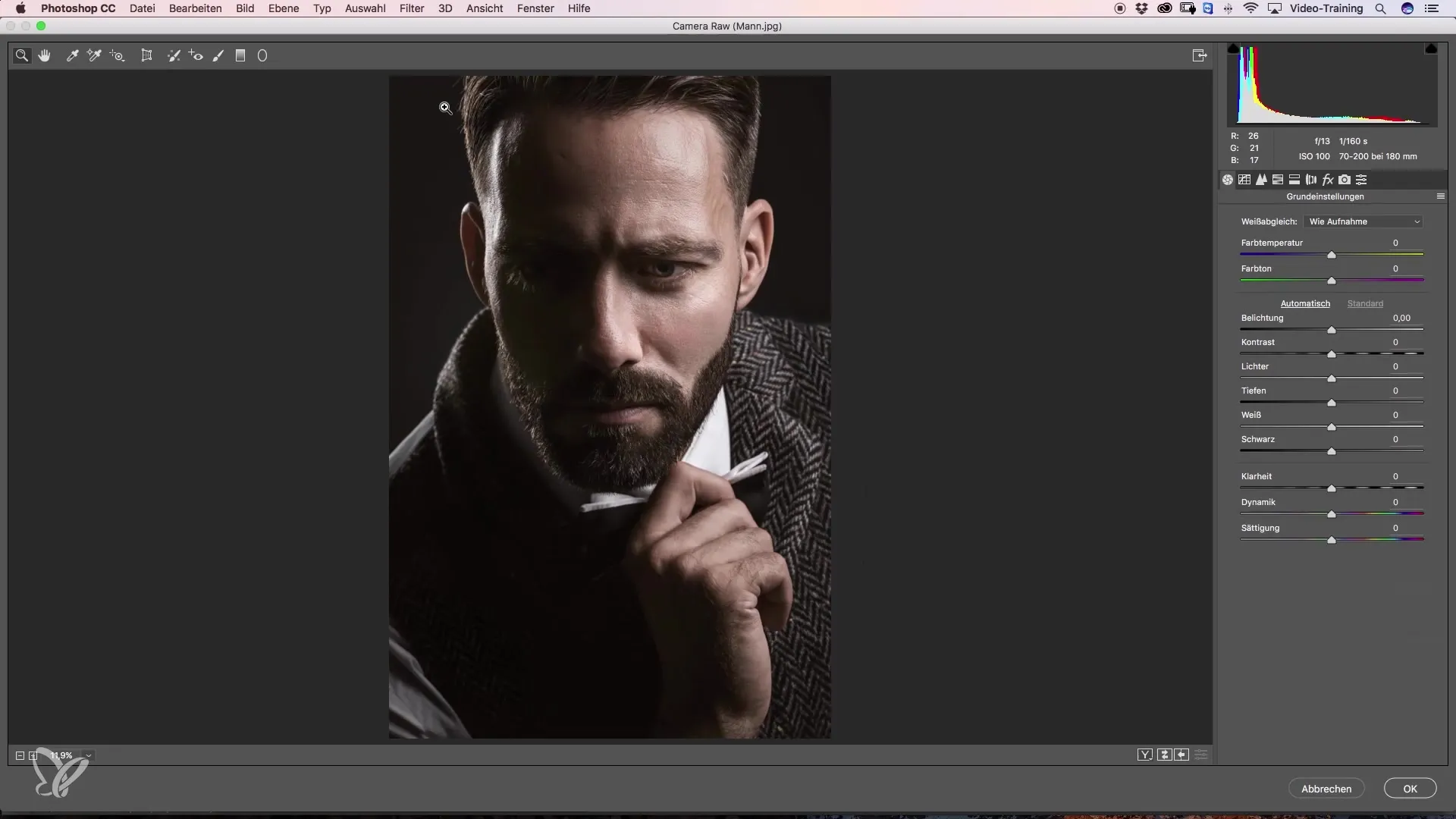
10. ラジアルフィルターの調整
ラジアルフィルターを使用して、柔らかい境界を選択し、暗くしたり明るくしたい領域をカバーする円を作成します。ハードなエッジは不自然に見えることがあるため、柔らかいエッジを選んでください。
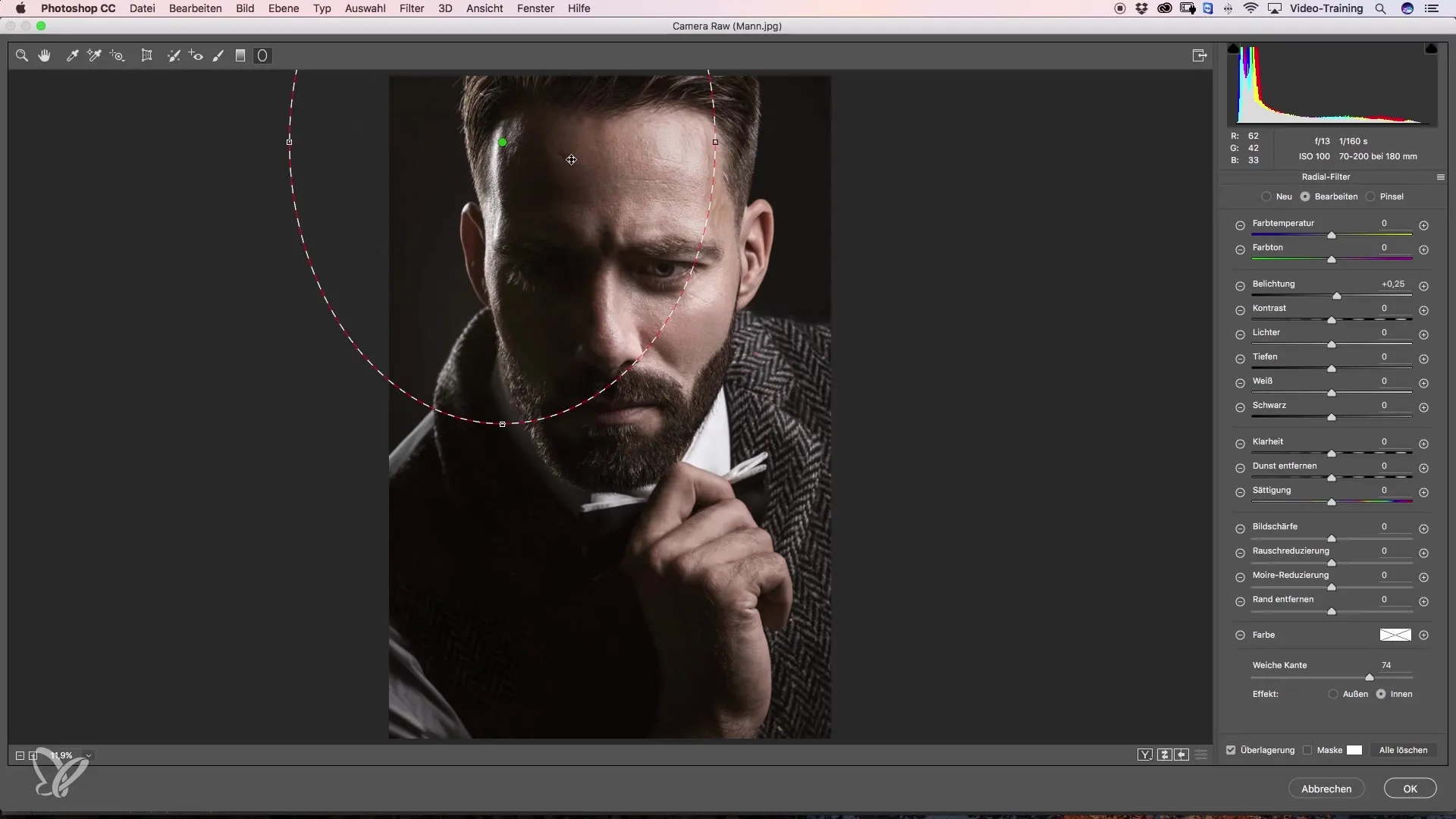
11. 最終調整
もう一度画像を確認し、最後の調整を行います。さまざまな設定を試して、不透明度を下げて、望ましい結果に達するまでの作業を続けます。
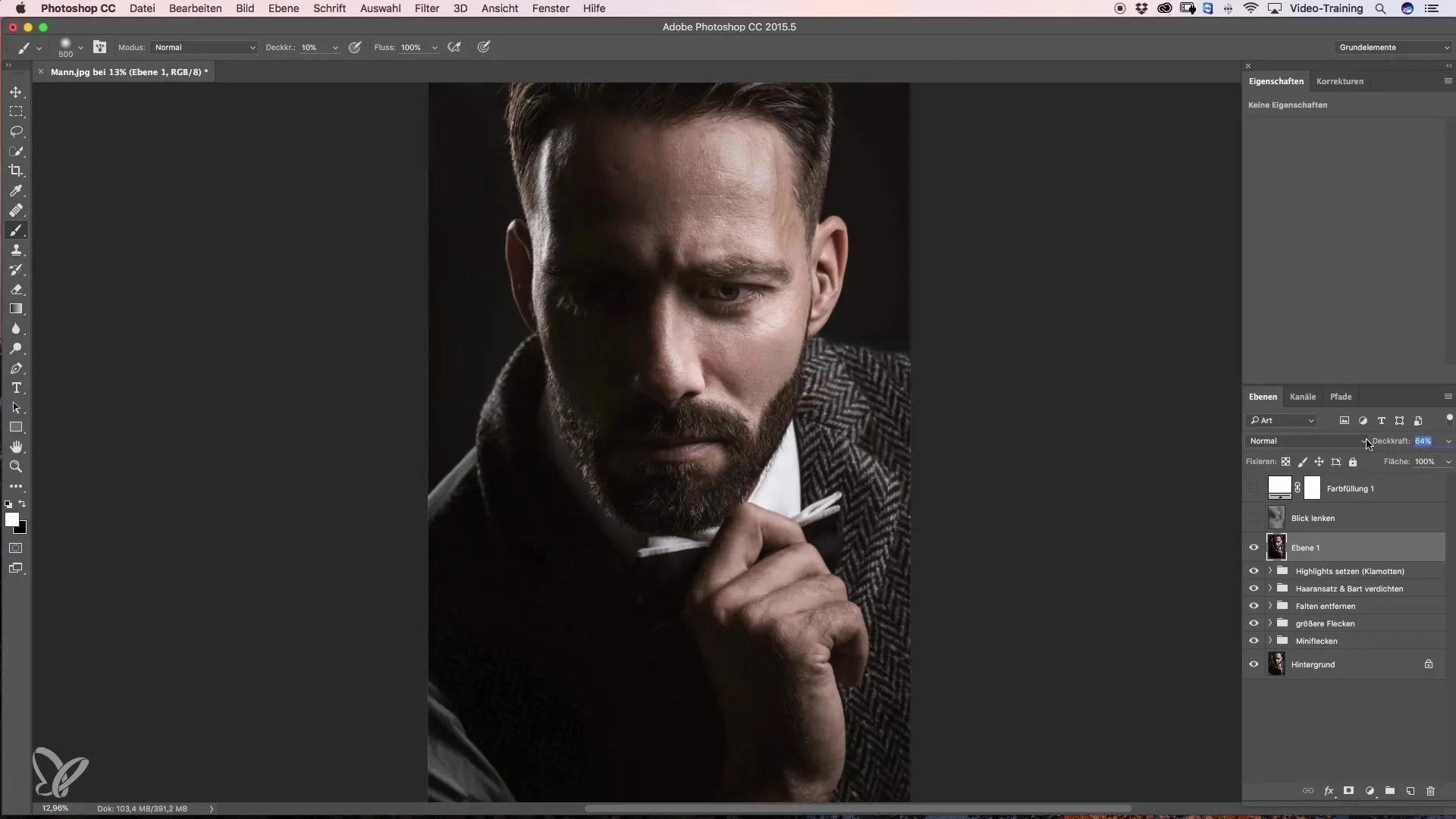
まとめ - 画像編集における視線誘導: Dodge and Burnのクイックコース
このガイドでは、Dodge and Burnテクニックを巧みに適用することで、あなたの画像における観察者の視線を誘導する方法を学びました。意図的な暗化と光を強調することで、重要な詳細に焦点を当て、画像の構成を改善できます。記載されたステップと方法を利用して、あなたの画像で印象的な結果を達成してください。
よくある質問
画像で観察者の視線をどうやって制御できますか?邪魔な部分を意図的に暗くし、重要な要素を強調することで可能です。
Dodge and Burnに最適なブラシサイズは何ですか?大きなブラシサイズはより滑らかな遷移を提供し、約10%の不透明度がしばしば理想的です。
プロセスを元に戻すことはできますか?はい、いつでも編集手順を元に戻したり、編集したレイヤーの不透明度を調整したりできます。

